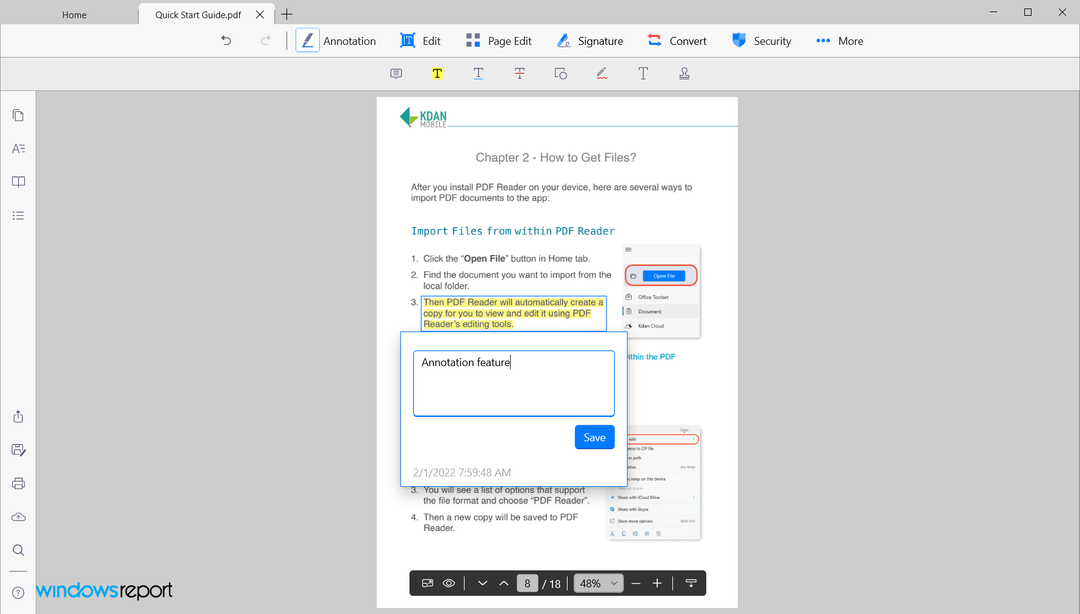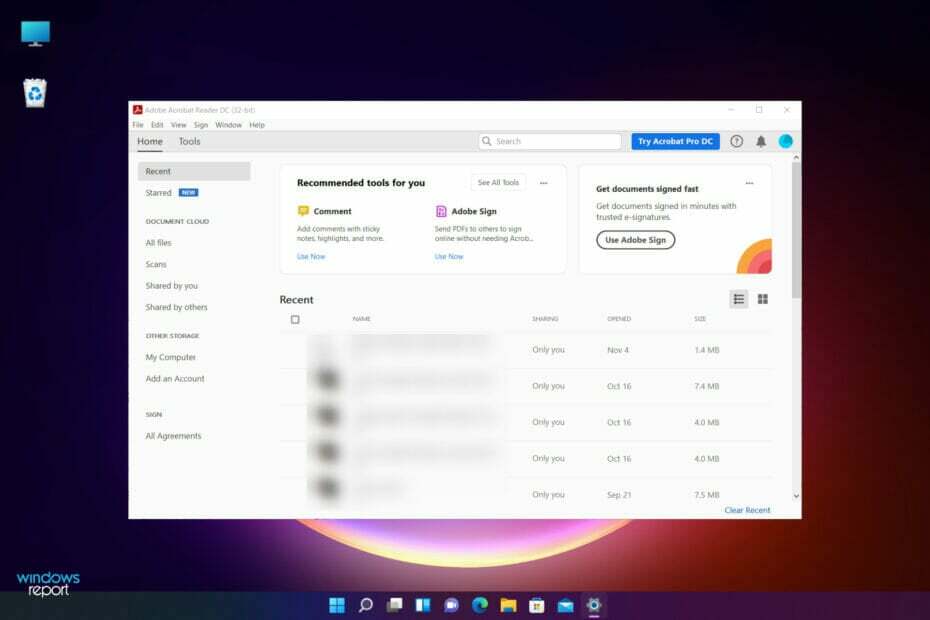- El lector de PDF de Kdan viene con una versión gratuita que le brinda acceso a muchas funciones útiles.
- Esta herramienta funciona a la perfección en dispositivos Windows, macOS, Android e iOS.
- Su soporte de sincronización en la nube garantiza el acceso a todos sus documentos dondequiera que tenga acceso a Internet.

Todo el mundo utiliza documentos PDF, especialmente en el entorno empresarial gracias a su versatilidad y funciones de seguridad.
Superior a Adobe Reader, PDF Reader es un completo software de PDF que transfiere los diseños de la experiencia del usuario y las interfaces de las aplicaciones móviles al software de escritorio.
¿Cómo puede ayudarte el Lector de PDF?

Lector PDF es un experto en documentos todo en uno para su PC con Windows, dispositivos iOS, Android y Mac, por lo que prácticamente se puede usar en cualquier lugar.
Puede usar la aplicación para anotar, editar, combinar, convertir, cifrar y firmar documentos PDF, dondequiera que esté en la escuela, el trabajo, el hogar o mientras viaja.
Y como descubrirá en nuestra revisión, esta herramienta tiene una interfaz de usuario muy bien diseñada que encontrará extremadamente fácil de usar.
Además, es posible editar documentos PDF independientemente de su tamaño, lo que lo diferencia de otros editores de PDF de escritorio y en línea.
Una característica importante de PDF Reader es que ofrece coherencia en todos los dispositivos al cambiar entre el software de escritorio y el móvil.
En otras palabras, los patrones de diseño de UI y UX son los mismos, por lo que podrá usarlo sin problemas en cualquier plataforma de la misma manera.
La interfaz de este lector se rediseñó recientemente y las herramientas se reorganizaron en categorías para facilitar aún más la edición de PDF.
¿Cuáles son las mejores características de PDF Reader?
1. Anotar PDF

La colaboración es un gran aspecto cuando se trabaja con documentos PDF y con PDF Reader puede marcar texto y agregar comentarios para describir ciertas características cuando sea necesario.
También es importante saber que las anotaciones que realice son compatibles con cualquier software de PDF, incluidos Adobe Acrobat, Foxit u otras soluciones de PDF.
Todo lo que necesita hacer para crear una anotación es resaltar una parte del texto, hacer clic con el botón derecho y seleccionar Nota adhesiva.
2. Editar páginas PDF

Con la función Editar página, podrá extraer y rotar cualquier página dentro del documento simplemente seleccionándola.
Es extremadamente fácil reorganizar las páginas arrastrando y soltando, pero también descubrirá que puede adjuntar el documento con otro o con imágenes.
Prácticamente, hay posibilidades ilimitadas en la gestión de su archivo con controles intuitivos. Y si no está seguro de cómo realizar una función en particular, PDF Reader incluye tutoriales y guías.
3. Insertar firma

Firmar un documento digital es extremadamente importante porque elimina el proceso de imprimir el documento y escanearlo después de firmarlo físicamente.
Y sí, es fácil hacerlo haciendo clic en la pestaña Firma y luego en Crear firma. Ahora tienes la opción de insertar una imagen si ya la tienes o crear una nueva usando el teclado o trackpad.
Luego, puede aplicar la firma recién creada en todas partes de su documento, en cualquier página que desee.
4. convertidor de PDF

Una de las mejores características de esta herramienta es su convertidor de PDF. Con esta función, puede transformar su documento PDF en muchos formatos diferentes, incluidos Word, Excel, TXT, PNG y muchos más.
Sin embargo, esta función no está disponible en la versión gratuita. Si desea usarlo, deberá comprometerse con un plan u optar por una licencia permanente.
Convertir un documento es sencillo. Simplemente haga clic en el Convertir pestaña, seleccione el formato de salida y pulse el botón Comienzo botón.
Si obtiene la versión de pago, se beneficiará de muchas otras funciones, como la protección de documentos con contraseña, la creación de presentaciones de diapositivas, el envío de documentos por fax y mucho más.
¿Cómo usar el lector de PDF de Kdan?
-
Visite el sitio web de PDF Reader y descargue la aplicación.

- Serás llevado a la Tienda de Microsoft página de la herramienta, así que presione el botón Obtener botón.

- Cuando abra la aplicación Microsoft Store, presione el botón Instalar. Obtendrá un archivo de instalación y, después de ejecutarlo, comenzará la instalación.
- Una vez finalizado el proceso, se iniciará la aplicación y podrá abrir una vista rápida de la herramienta, y se recomienda hacerlo.

- También se le invitará a unirse y registrar la aplicación y, al crear una cuenta, podrá, por ejemplo, sincronizar sus documentos en Kdan Cloud.

- Una vez que salga del tutorial, todo lo que necesita hacer es hacer clic en el Abrir documento, pero también puede arrastrar y soltar un archivo pdf dentro de la ventana si es más conveniente.

- Tras abrir el documento, en la parte superior, tendrás el panel con todas las funcionalidades de la herramienta.

- En la parte superior izquierda, encontrará los comandos visuales: Miniatura vista, Anotaciones, Marcadores y Esquema vista.

- En la parte inferior izquierda, descubrirá los comandos funcionales: Cuota, Ahorrar, Impresión, Sincronizar con Kdan Cloud y el Búsqueda herramienta.

¡Eso es! Esperamos haberlo convencido de lo fácil que es usar PDF Reader. Todos los menús y las funciones están tan bien organizados que es imposible que te equivoques.
¿Cómo puedo obtener la aplicación móvil PDF Reader?
Como mencionamos anteriormente, PDF Reader se puede usar en dispositivos Windows, iOS, Android y Mac con una interfaz que es consistente en todas las plataformas mencionadas.
Para descargar la aplicación móvil para Android o iOS, simplemente puede buscarla en la tienda, pero también le explicaremos cómo hacerlo rápidamente desde la aplicación de escritorio.
- Clickea en el Casa en la esquina superior izquierda y seleccione el Obtener aplicación móvil opción.

- Se abrirá una nueva ventana que le brinda la oportunidad de descargar la aplicación móvil desde la tienda correspondiente o simplemente puede escanear el código QR con su teléfono móvil.

Descubrirá que la IU y la UX están perfectamente integradas y podrá hacer las mismas cosas que en la aplicación de escritorio.
Además, si sincronizará sus documentos en Kdan Cloud, también estarán disponibles en la aplicación móvil, muy conveniente si desea acceder a ellos o administrarlos en diferentes plataformas.
¿Cuáles son los precios y los planes de PDF Reader?
Como mencionamos anteriormente, el Lector de PDF de Kdan tiene una versión gratuita, pero solo podrá acceder a las funciones básicas.
Si desea comprometerse con un plan, puede optar por la suscripción de Document 365, que cuesta solo $ 5 / mes, facturado anualmente.
También existe la opción de adquirir una licencia permanente por $89.99 y olvidarse de pagar una suscripción puntual.
Además, si eres estudiante o cliente relacionado con la facultad, te beneficiarás de una oferta especial del 50% en el primer año.
⇒ Obtener lector de PDF
- ventajas
- Interfaz de usuario simple y completa
- Excelentes características básicas para la versión gratuita
- Compatible con dispositivos Windows, macOS, Android e iOS
- sincronización en la nube
- Compatible con otras soluciones similares
- Contras
- Se requiere pago para funciones avanzadas
notas finales
Es un placer trabajar con el Lector de PDF de Kdan porque tiene una interfaz extremadamente amigable con la que cualquiera podría trabajar sin ningún tipo de capacitación.
Y si quieres disfrutar de algunas funciones básicas, esta herramienta puede ser muy sencilla y elegante. Sin embargo, si está dispuesto a actualizarlo con una suscripción paga, PDF Reader puede ser una excelente alternativa a Acrobat Reader.
Disfrutamos especialmente de la compatibilidad multiplataforma y la capacidad de sincronización en la nube que le permite acceder a sus documentos desde cualquier dispositivo móvil o de escritorio.
Si ha cambiado al nuevo sistema operativo, eche un vistazo a nuestra lista que incluye el mejor software de lectura de PDF para Windows 11.
¿Ya probaste el lector de PDF de Kdan? Cuéntanos todo sobre tu experiencia en la sección de comentarios a continuación.